Wir haben ja bereits einen Artikel über den CMD-Befehl ipconfig veröffentlicht. Da die CMD Befehle super praktisch sind, stellen wir heute die Befehle vor, welche unsere Kunden oder wir am häufigsten nutzen. Die Befehle werden auch Kommandozeilen-Befehle oder Windows-Befehle genannt.
CMD Befehle öffnen
Eigentlich muss man nur das CMD-Eingabefeld eingeben und schon kann man loslegen. Dieses findet man am einfachsten, indem man unter Windows 10, 7, Vista und XP unten links auf das Windowslogo eingibt. Sollten SIe eine andere Windowsansicht haben, dann stellen Sie bitte auf die klassische Ansicht um. Sobald man das Logo angeklickt hat, öffnet sich ein Suchfeld. Unter Windows 10 wäre das Cortana. In dieses Suchfeld gibt man entweder „CMD“ oder „Eingabeaufforderung“ ein, schon wird das kleine „schwarze-Kästchen“-Logo für CMD kommen.
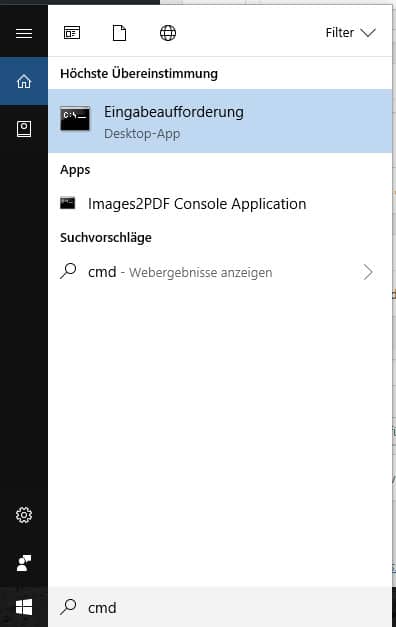
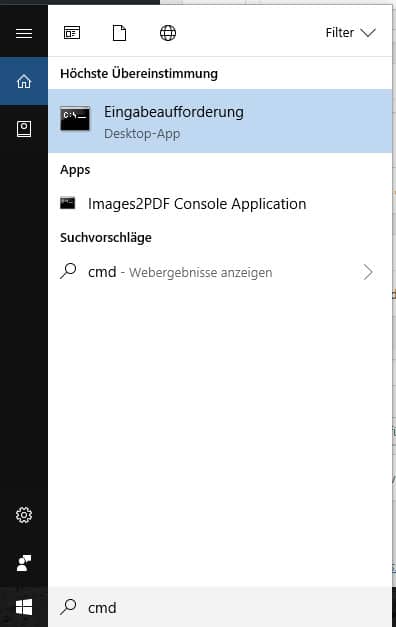
Sollten Sie Tastenkürzel lieben und deutlich schneller an das Programm kommen wollen, so können Sie auch die „Windows-Taste“ + „R“ drücken und dann „cmd“ eingeben.
Jetzt kann man die CMD Befehle nach Belieben eingeben und Aktionen ausführen oder an bestimmte Informationen kommen. Welche CMD Befehle welche Funktionen haben, sehen wir uns weiter unten in der übersichtlichen Tabelle an. Wenn Sie meinen, wir hätten einen wichtigen CMD-Befehl vergessen, einen Fehler gemacht oder Sie einfach nur eine Frage haben, dann hinterlassen Sie einfach einen Kommentar.
Wofür braucht man CMD Befehle?
Natürlich ist nicht für jeden Privatanwender jeder CMD Befehl unbedingt notwendig, aber Fragen, die öfter auftauchen sind beispielsweise: Wie finde ich meine IP-Adresse? Wie ist die MAC Adresse? Wie ist die Internetverbindung? Ist mein Computer von einem Trojaner befallen, bzw. liegt eine Verbindung zum Internet vor, die in Frage kommt?
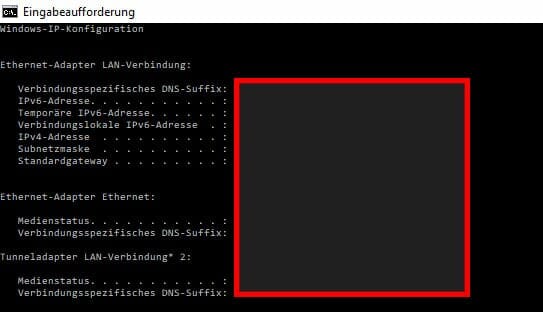
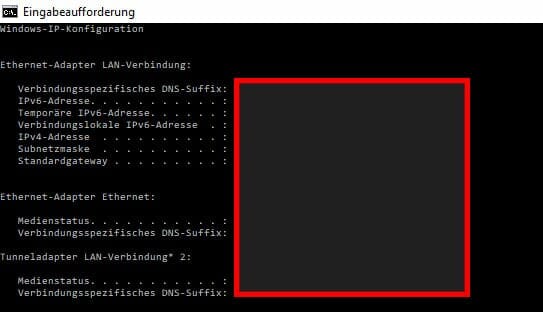
Wie man sieht, kann es durchaus eine praktische Hilfe sein, den ein oder anderen Befehl einzugeben. Dabei muss Computer-technisch nicht einmal der Super-GAU eintreffen. Es reicht, dass Sie einen Drucker anschließen möchten und per IP-Adresse verbinden wollen oder Ihr W-LAN nicht funktioniert und und sie die Einstellungen genau überprüfen möchten.
CMD Befehle Tabelle zur Übersicht
| CMD-Befehle | Bereich | |
|---|---|---|
| hostname | Grundlagen | Anzeige Computername |
| attrib | Dateien | Anzeige Dateiattribute |
| netstat | Netzwerk | Anzeigen TCP IP-Verbindungen und Status |
| telnet | Netzwerk | Aufbau Telnetverbindungen |
| call | Grundlagen | Aufruf Batchdatei |
| cls | Grundlagen | Ausgabe Bildschirm löschen |
| ver | Grundlagen | Betriebssystem-Version anzeigen |
| vol | Datenträger | Bezeichnung und SN der HDD('s) anzeigen |
| sort | Grundlagen | Bildschirmausgabe sortieren |
| compact | Dateien | Datei-Komprimierung anzeigen oder ändern |
| expand | Dateien | Dateien entpacken |
| replace | Dateien | Dateien ersetzen |
| copy / xcopy | Dateien | Dateien kopieren |
| rename | Dateien | Dateien umbenennen |
| fc | Dateien | Dateien vergleichen und die Unterschiede anzeigen |
| move | Dateien | Dateien verschieben oder umbenennen |
| defrag | Datenträger | Datenträger defragmentieren |
| format | Datenträger | Datenträger formatieren |
| chkdsk | Datenträger | Datenträger überprüfen |
| label | Datenträger | Datenträgerbezeichnung ändern |
| diskpart | Datenträger | Datenträgerverwaltung |
| chkntfs | Datenträger | Datenträgerüberprüfung beim Start anzeigen oder ändern |
| date | Grundlagen | Datum zeigen oder anpassen |
| nslookup | Netzwerk | DNS Server abfragen |
| title | Grundlagen | Eingabeaufforderung Titel festlegen |
| prompt | Sonstiges | Eingabeaufforderung ändern |
| exit | Grundlagen | Ende Eingabeaufforderung oder Batchdatei |
| start | Grundlagen | Fenster oder Programm starten |
| find | Grundlagen | Find-Befehl |
| for | Sonstiges | For-Schleife |
| gpupdate | Sonstiges | Gruppenrichtlinien aktualisieren |
| gpresult | Sonstiges | Gruppenrichtlinien anzeigen |
| systeminfo | Netzwerk | Hotfixes Netzwerkeinstellungen |
| type | Dateien | Inhalt von Textdateien anzeigen |
| driverquery | Datenträger | installierte Geräte und deren Eigenschaften anzeigen |
| ipconfig | Netzwerk | IP-Netwerkeinstellungen anzeigen |
| diskcopy | Dateien | Kopiere Diskette auf eine andere Diskette |
| mountvol | Datenträger | Laufwerksbuchstaben (Mountpoints) zuweisen oder löschen |
| erase / del | Dateien | Löschung eine oder mehrere Dateien |
| ping | Netzwerk | Netzwerk-Ping |
| netsh | Netzwerk | Netzwerkkomponenten konfigurieren oder steuern oder anzeigen |
| tree | Dateien | Ordnerstruktur grafisch anzeigen |
| shutdown | Grundlagen | PC herunterfahren |
| perfmon | Sonstiges | Performance Monitor starten |
| runas | Grundlagen | Programm als anderer Benutzer starten |
| taskkill | Grundlagen | Prozesse Ende |
| reg | Sonstiges | Registrierungseinträge hinzufügen oder lesen oder importieren oder exportieren |
| tracert | Netzwerk | Routenverfolgung ähnlich patchping |
| mode | Datenträger | Schnittstellen oder Geräte konfigurieren |
| cmd | Grundlagen | Start Eingabeaufforderung |
| pause | Grundlagen | Stopp Ausführung Batchdatei |
| pathping | Netzwerk | Test Verbindung zu bestimmter IP-Adresse |
| echo | Grundlagen | Textausgabe |
| time | Grundlagen | Uhrzeit zeigen oder anpassen |
| comp | Dateien | Vergleich Dateninhalte |
| diskcomp | Dateien | Vergleich Inhalt von Disketten |
| mkdir | Dateien | Verzeichnis anlegen |
| rmdir / rd | Dateien | Verzeichnis löschen |
| dir | Grundlagen | Verzeichnisinhalt sehen |
| cd | Grundlagen | Verzeichniswechsel |
| timeout | Grundlagen | Warte Zeit X |
| tasklist | Grundlagen | Zeige Anwendungen und entsprechende Tasks |
| ftype | Netzwerk | Zeige Dateityp und Zuordnung |
| getmac | Netzwerk | Zeige MAC-Adresse |
| route | Netzwerk | Zeige Netzwerkroutingtabelle - Füge statische Routen hinzu |
| w32tm | Grundlagen | Zeitsynchronisation oder Zeitserver oder Zeitzone einstellen |
| color | Grundlagen | Änderung Konsolenfarbe |
| ftp | Netzwerk | Übertragung Dateien zu FTP Server |
| tftp | Netzwerk | Übertragung Dateien zu TFTP Server |
| verify | Datenträger | Überwachung, ob Datenträger korrekt beschrieben werden |




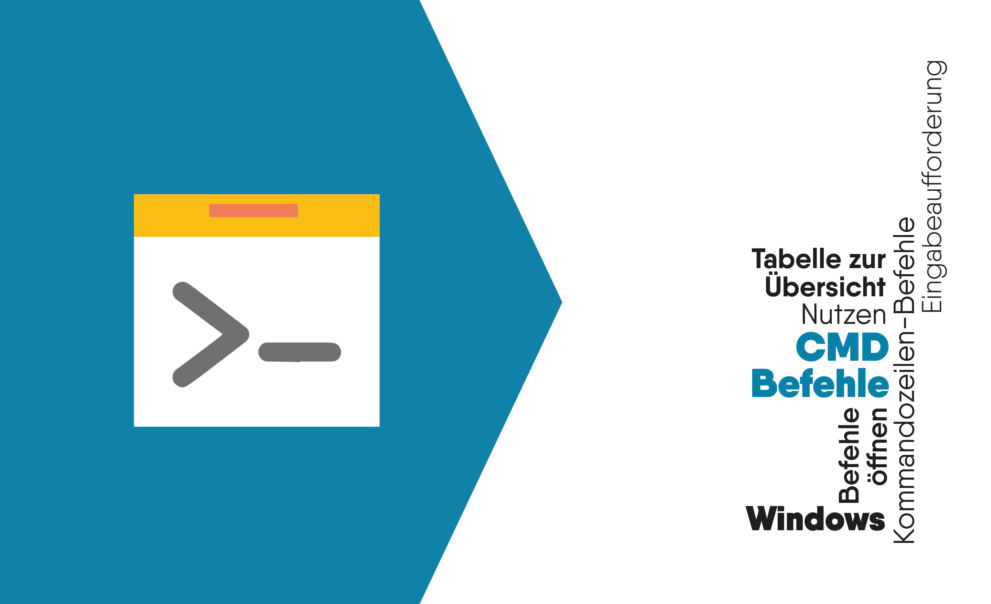
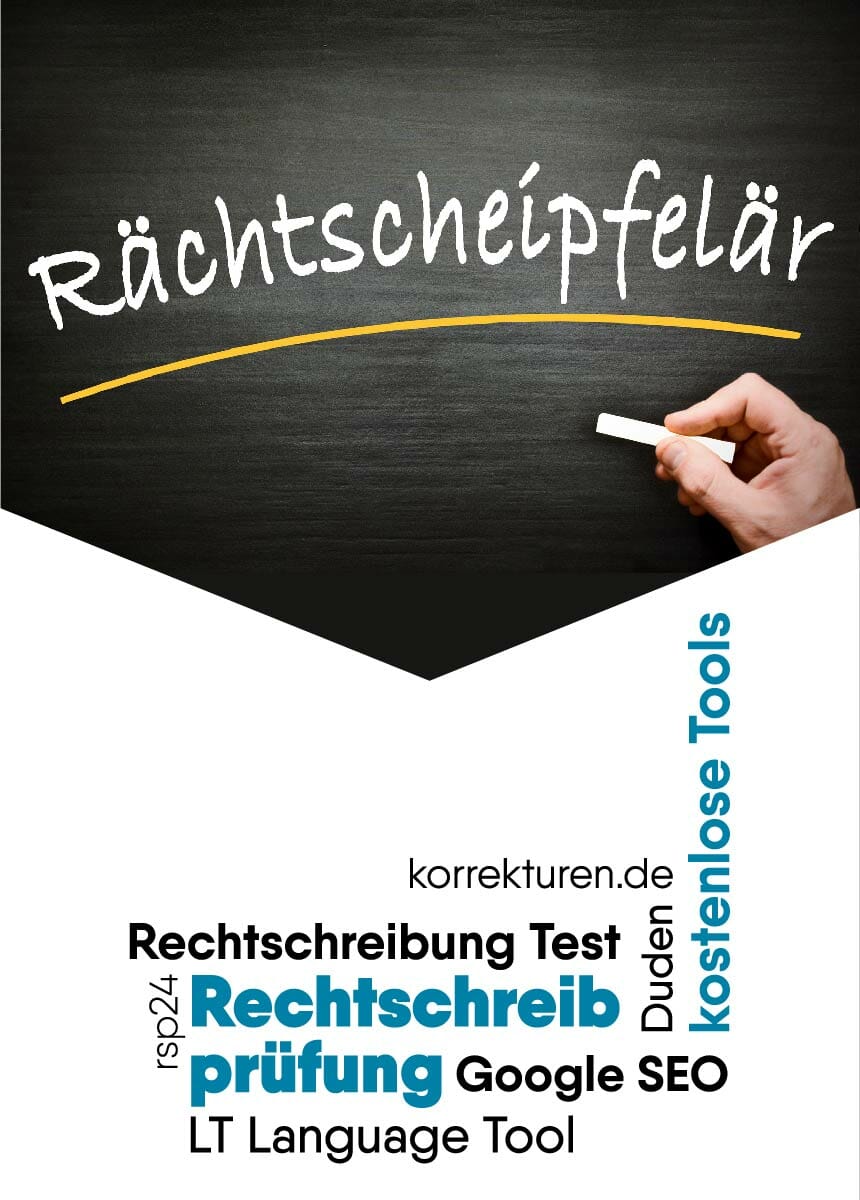

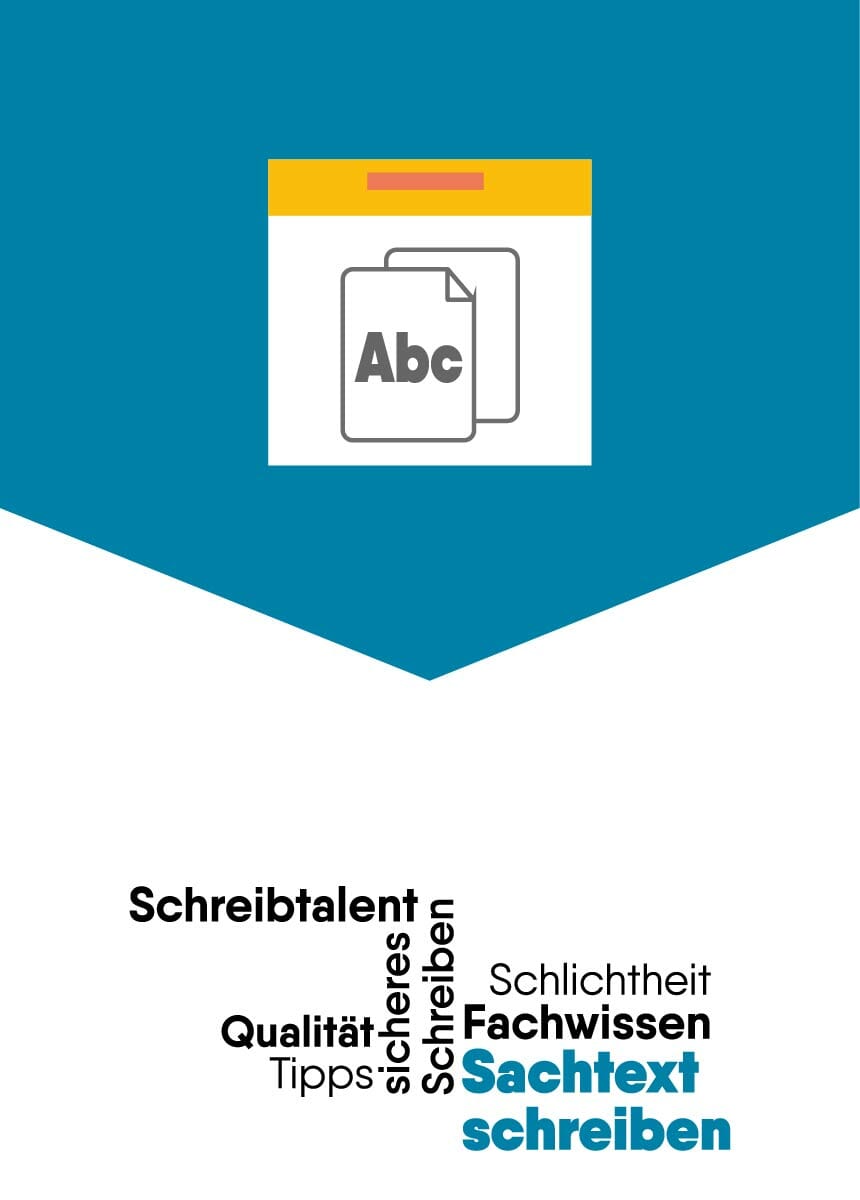

Kommentare